dell笔记本如何打开蓝牙
Dell 笔记本打开蓝牙的方法有以下几种:
通过任务栏图标
点击任务栏上的通知中心图标,它通常位于屏幕右下角,看起来像一个气泡或消息图标。
在弹出的面板中找到蓝牙图标,如果没有看到,可点击 “展开” 按钮查看更多选项。
点击蓝牙图标即可切换蓝牙的开关状态,使其开启或关闭。
使用键盘快捷键
确保你的 Dell 笔记本电脑已开机并登录到用户账户。
找到键盘上的Fn键,通常位于键盘的左下角或右下角。
查找带有蓝牙图标或字母 “BT” 的按键,在大多数 Dell 笔记本上,通常是F2、F3或F8键 。
按下并按住Fn键,然后同时按下蓝牙键。
松开两个按键后,如果蓝牙已成功开启,你会看到通知或图标显示。
通过设置菜单
点击屏幕左下角的 “开始” 按钮,选择 “设置” 。
在设置窗口中,点击 “设备” 。
选择 “蓝牙和其他设备” 选项卡,找到 “蓝牙” 开关并将其切换到 “开” 的位置 。
通过设备管理器
按下Windows + R键,打开 “运行” 对话框。
输入devmgmt.msc并回车,打开设备管理器。
双击展开 “蓝牙” 类别。
右键点击蓝牙设备,选择 “启用”。如果该设备已启用,你可以先禁用再启用它来重置配置 。
通过 BIOS 设置
重启笔记本电脑,在 Windows 加载之前不断按下 BIOS 键,如F2、F8等,进入 BIOS 设置界面 。
在 BIOS 中找到 “Wireless” 或 “无线设备” 等相关选项 。
进入 “无线设备启用” 选项,勾选 “蓝牙” 复选框 。
保存更改并退出 BIOS,重新启动电脑 。